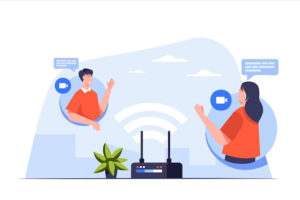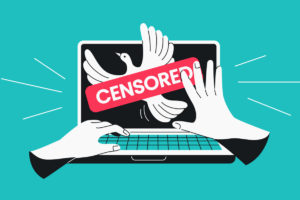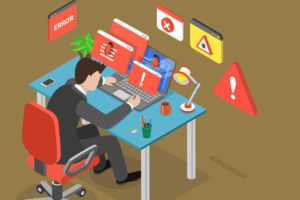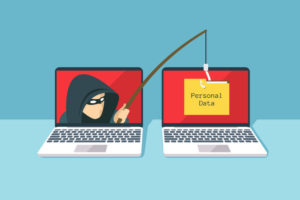وای فای دایرکت چیست و چه کاربردی دارد؟
در این متن از وبلاگ ایساج میخواهیم درباره برنامه وای فای دایرکت، وای فای دایرکت در اندروید 11، وای فای دایرکت ویندوز 7، وای فای دایرکت شیائومی کجاست؟ وای فای دایرکت تلویزیون چیست؟ آیا اتصال وای فای دایرکت به تلویزیون ممکن است؟ ارسال فایل با وای فای دایرکت و نحوه استفاده از وای فای دایرکت صحبت کنیم.
وایفای دایرکت
ما در زندگی مدرن خود از اینترنت استفادههای بسیاری داریم. ما از اینترنت برای انجام کارها و فرآیندهای تجاری، سرگرمی، بهاشتراکگذاری فایلها و دادهها با افراد دیگر و بسیاری از موارد دیگر استفاده میکنیم. اما زمانی ممکن است پیش بیاید که ما دسترسی به اینترنت نداریم. برای مثال، میخواهیم حتماً فایلی را با دوستمان به اشتراک بگذاریم یا حتی میخواهیم یک فایل متنی را از پرینتر چاپ کنیم و دسترسی به اینترنت نداریم. دراینصورت باید چکار کنیم؟ وای فای دایرکت (Wi-Fi Direct) یک فناوری ارتباطی است که میتواند به ما در این مواقع کمک کند.
در این متن از وبلاگ ایساج میخواهیم درباره وای فای دایرکت شیائومی کجاست؟ وای فای دایرکت تلویزیون چیست؟ آیا اتصال وای فای دایرکت به تلویزیون ممکن است؟ ارسال فایل با وای فای دایرکت و نحوه استفاده از وای فای دایرکت صحبت کنیم . ما در این مقاله در مورد وایفای دایرکت و کاربردهای آن، نحوه عملکرد وای فای دایرکت، ویژگیهای وای فای دایرکت، وایفای دایرکت ویندوز، وایفای دایرکت اندروید، وایفای دایرکت شیائومی و وایفای دایرکت تلویزیون صحبت میکنیم.
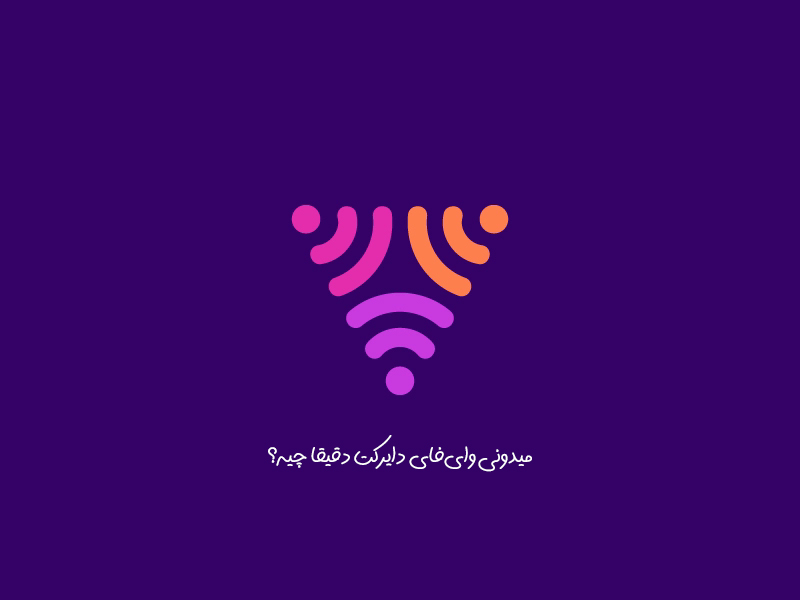
وایفای دایرکت چیست؟
وای فای دایرکت یک استاندارد وایفای برای ارتباطات بیسیم همتا به همتا است. وایفای دایرکت به دو دستگاه اجازه میدهد تا بدون یک نقطه دسترسی، مسیریاب یا اتصال اینترنتی که بهعنوان واسطه بین دو دستگاه عمل میکنند با یکدیگر ارتباط برقرار کنند. نوع ارتباط وایفای دایرکت ارتباط شبکه تک جهشی (Single Hop) است.
اتحادیه وایفای
اتحادیه وای فای، اتحادیهای است که استاندارد رسمی وایفای دایرکت را صادر کرده است. همچنین، اتحادیه صنعت جهانی گواهینامههای و ابزارهای مخصوص یا همان کیت های وای فای دایرکت را صادر میکند.
این گواهینامه به این معنی است که ابزارهای خاصی که با آنها میتوان به وایفای دایرکت متصل شد، ویژگیهای مخصوص ارتباط با وایفای را دارند. اگر این گواهینامه برای برندهای متفاوت ارسال شود، یعنی تولیدکنندگان این برندها ویژگی وای فای دایرکت را در کیتهای خودشان شامل کردهاند.
(چجوری سیم کارتم رو شارژ کنم؟ ما در مطلب راهنمای کامل نحوه شارژ سیم کارت همراه اول به شما آموزش میدهیم.)
کاربرد وایفای دایرکت چیست؟
فرض کنید که شما با دوست خود در در اتاق نشستهاید و میخواهید فایلهای تصویری یا صوتی را با یکدیگر به اشتراک بگذارید و برای این کار دسترسی به اینترنت ندارید. وایفای دایرکت میتواند انتقال فایلهای متنی، تصویری و صوتی را با شخص دیگری در اختیار شما بگذارد.
این در صورتیکه است که شما نیازی به اتصال به اینترنت ندارید. در وضعیت مشابه، برای ارتباط بین دستگاه با دستگاه دیگری مثل چاپ یک عکس یا یک فایل متنی از یک لپتاپ، شما بصورت عادی نیاز دارید که آن لپتاپ را به یک پرینتر بصورت دائم و به وسیله کابل متصل کنید.
با استفاده از وای فای دایرکت شما میتوانید بدون اتصال به اینترنت و بدون وصل کردن کابل از لپتاپ و پرینتر به راحتی این کار را انجام دهید و فایل مورد نظر خود را پرینت کنید. کاربرد وای فای دایرکت شامل موارد دیگری هم میشود که ما در بخشهای بعدی در مورد آنها توضیح میدهیم.

اتصال دستگاه به دستگاه با وایفای دایرکت
بسیاری از دستگاهها با ویژگی بلوتوث میتوانند با یکدیگر ارتباط برقرار کنند. برای مثال، اگر من بر روی گوشی هوشمند خودم اپلیکیشنی نداشته باشم که کاربرد تخصصی آن انتقال دادهها و فایلهای بین گوشیهای هوشمند باشد، از ویژگی بلوتوث بر روی گوشیام استفاده میکنم تا با تلفن همراه فرد دیگر بتوانم ارتباط برقرار کنم.
کاربرد وای فای دایرکت هم شبیه بلوتوث است و دستگاههایی که با آن میخواهند با یکدیگر ارتباط برقرار کنند باید ویژگی وایفای دایرکت را در خود داشته باشند. این دستگاهها از طریق یک نقطه دسترسی (Access Point) به یکدیگر متصل شده و میتوانند دادهها را بین یکدیگر منتقل کنند.
اما وای فای دایرکت علاوه بر داشتن کاربرد بلوتوث با قدرت و سرعت بسیار بیشتری نسبت به آن میتواند دادهها را بین دو دستگاه انتقال دهد. همچنین، دامنه پوشش وای فای دایرکت بسیار بیشتر از بلوتوث است و سرعت انتقال دادهها در وایفای دایرکت حدوداً میتواند ۱۰ برابر بیشتر از بلوتوث در سیستمهای اندروید باشد.
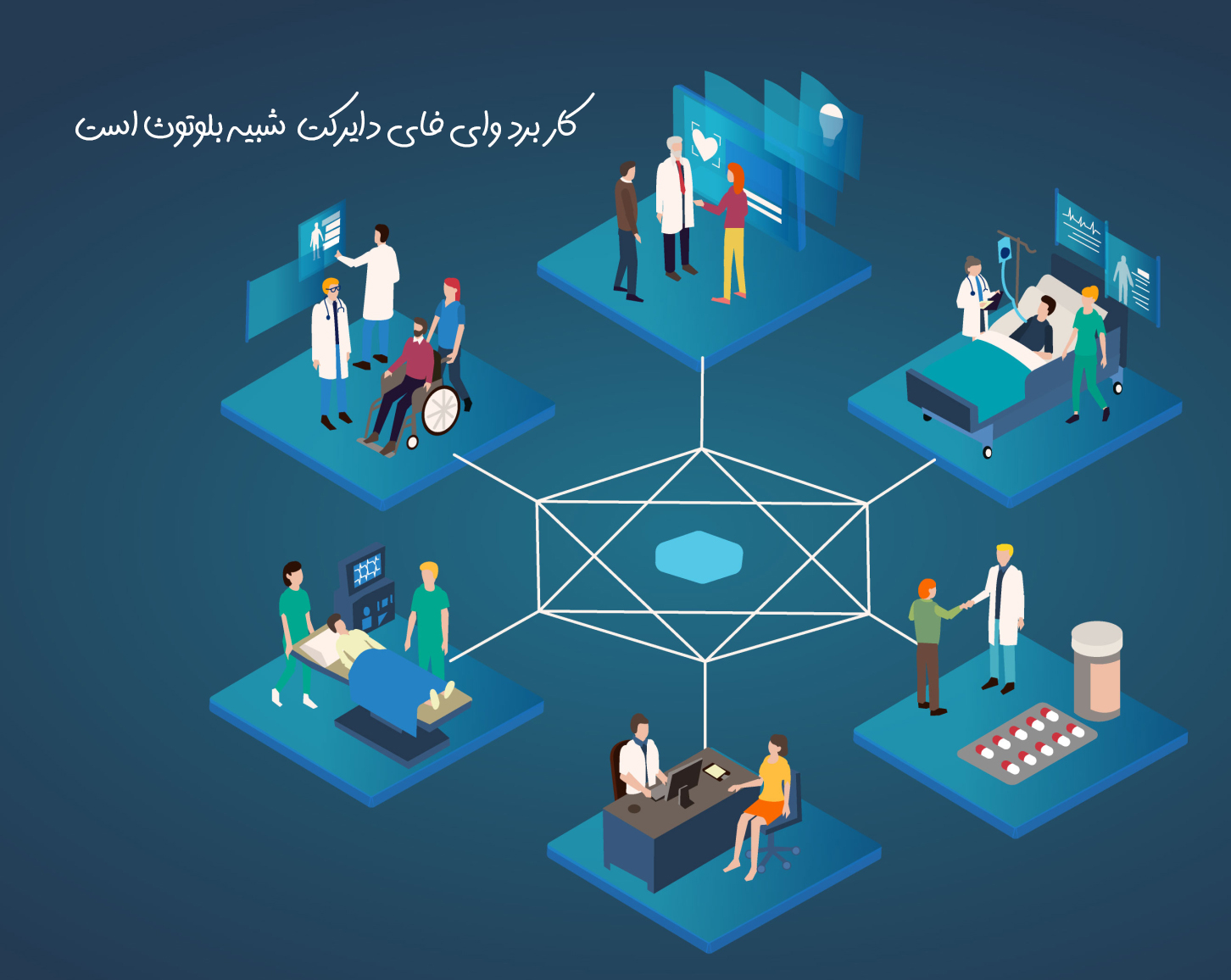
نحوه استفاده وای فای دایرکت
در سیستم وای فای دایرکت یک شبکه مرکزی یا یک مسیریاب بیسیم وجود ندارد تا اطلاعات را بین دستگاههای متصل به آن شبکه یا مسیریاب به اشتراک بگذارد. بجای شبکه مرکزی یا مسیریاب در وای فای دایرکت یک دستگاه به عنوان نقطه دسترسی یا هات اسپات عمل میکند.
دیگر دستگاهها با استفاده از پروتکلهای WPS ،WPA و WPA2 به این دستگاه هوشمند متصل میشوند. زمانی که دستگاهها با این دستگاه هوشمند ارتباط برقرار کردهاند، براحتی میتوانند دادهها را با یکدیگر به اشتراک بگذارند و حتی دیگر نیازی به اتصال به اینترنت هم ندارند. برای اینکه ارتباط بین دستگاهها در شبکه وای فای دایرکت امن باشد، وای فای دایرکت گذاشتن یک پین کد یا اسکن کردن یک کد QR را برای ارتباط به شبکه وایفای دایرکت الزامی کردهاست.
ایجاد آسان یک شبکه وایفای دایرکت بدون نیاز به شبکه مرکزی یا مسیریاب بیسیم و فقط با استفاده از تلفن همراه شخصی خود
برای مثال، شما در یک اتاق با دوستتان نشستهاید و میخواهید فایلی را به تلفن همراه او بفرستید. فرض کنید که در این محیط، شما هیچ دسترسی به اینترنت ندارید، جای نگرانی نیست. شما بهجای اینکه نا امید شوید میتوانید یک شبکه ادهاک (ad hoc) به وجود بیاورید.
شبکههای ادهاک، شبکههای بیسیم موردی هستند که نیاز به زیر ساخت ارتباطی پیشین ندارند. آنها مثل مسیریاب یا نقاط دسترسی خود، بطور مستقل عمل میکنند. اگر شما بتوانید تلفن همراه خود را بصورت یک شبکه ادهاک در بیاورید، میتوانید یک شبکه وای فای دایرکت صدمتری بین دستگاه خود و گوشی هوشمند دوستتان به وجود بیاورید و به این صورت، فایل خود را برای دوستتان بفرستید.
اگر افراد دیگری هم بخواهند به شبکه ادهاک شما متصل شوند این کار را میتوانند انجام دهند. ازآنجاییکه دستگاه هوشمند شما به عنوان شبکه ادهاک عمل میکند و نقطه دسترسی اصلی است، اگر شما ارتباط آن با شبکه یا دستگاه دیگر را قطع کنید، کلاً ارتباط در آن اتصال قطع خواهد شد و دستگاههای دیگر هم نمیتوانند فایلها را در این شبکه با همدیگر به اشتراک بگذارند.
(با استفاده از کد دستوری مانده اینترنت ایرانسل، از اینترنت باقی مانده خط خود مطلع شوید.)

ویژگیهای یافتن دستگاهها و خدمات ارائهشده توسط دستگاهها در وایفای دایرکت
وای فای دایرکت دارای دو ویژگی پیدا کردن دستگاهها و پیدا کردن خدمات دستگاهها در شبکهٔ وایفای دایرکت است. اگر شما در برنامه وای فای دایرکت ویژگی پیدا کردن دستگاهها را فعال کنید، این برنامه بطور خودکار، انواع دستگاههایی که در اطراف شما وجود دارند را مشخص خواهد کرد.
برای مثال، اگر شما بخواهید دستگاهی را بیابید که قابلیت چاپ کردن تصاویر یا فایلهای متنی را دارد، با فعال کردن این ویژگی میتوانید دستگاههای چاپگر را در اطرافتان بیابید. این مسئله به شما کمک میکند تا در وقت خود صرفهجویی کنید و سریعاٌ به دستگاههایی که مورد نظر شما است متصل شوید.
وای فای دایرکت در یافتن خدمات دستگاهها مفید است
همچنین، ویژگی کشف خدمات وای فای دایرکت به شما اجازه میدهد تا خدمات دستگاههای اطراف خود را کشف کنید. برای مثال، شما میخواهید به یک تلویزیون هوشمند که میتواند فایلهای تصویری موردنظر شما را نمایش دهد متصل شوید. ولی دقیقاً نمیدانید که چه خدماتی را ارائه میدهد.
با ویژگی کشف خدمات وای فای دایرکت، شما میتوانید بفهمید که دستگاههای اطراف شما دقیقاً چه خدماتی را میتوانند ارائه دهند. اگر بخواهید تصاویری با فرمت خاصی را روی دستگاه دیگر نمایش دهید، وای فای دایرکت میتواند به شما کمک کند تا متوجه شوید که دستگاههای هوشمند اطرافتان این قابلیت را دارند یا خیر.

امنیت وای فای دایرکت
وای فای دایرکت دارای دو نوع اتصال به دستگاههای دیگر است و این دو نوع اتصال، اتصال موقت و اتصال دائم هستند. اتصال دائم وای فای دایرکت به شما این انتخاب را میدهد تا اطلاعات اتصال را در دستگاه هوشمند خودتان ذخیره کنید تا برای دفعات بعدی این نوع اتصال بصورت خودکار انجام شود.
گزینه اتصال دائم، گزینه راحتتری است و سریعتر انجام میگیرد، اما از لحاظ امنیتی خطر آن بیشتر است. گزینه اتصال موقت برعکس گزینه اتصال دائم اطلاعات دستگاه را ذخیره نمیکند و شما هر بار که به دستگاههای دیگر متصل میشوید باید اطلاعات دستگاه خود را مجدداً وارد کنید. برای این کار شما میتوانید از پین کدهای موقت استفاده کنید و این کار امنیت وای فای دایرکت شما را افزایش خواهد داد. بنابراین، برای افزایش امنیت وای فای دایرکت خود سعی کنید بیشتر از اتصال موقت استفاده کنید تا اتصال دائم.
عدم استفاده از وایفای دایرکت در مکانهای عمومی
اگر از وای فای دایرکت استفاده میکنید بهتر است در مکانهای عمومی از آن استفاده نکنید، زیرا استفاده از وای فای دایرکت در مکانهای عمومی باعث میشود که هکرها دسترسی بیشتری به شبکه وایفای دایرکت داشته باشند و راحتتر بتوانند اطلاعات شما را بدزدند.
(مطلب انتقال شارژ همراه اول نیز میتواند برایتان مفید باشد.)

چه شرکتهایی از وایفای دایرکت پشتیبانی میکنند؟
در سال 2008 شرکت اینتل ویژگی وای فای دایرکت را روی پلتفرم Centrino 2 تعبیه کرد. به واسطه پشتیبانی شرکت اینتل دستگاههایی که دارای ویژگی وایفای دایرکت بودند میتوانستند به یک کامپیوتر نوتبوک متصل شوند که به عنوان نقطه دسترسی در شبکه همانند وای فای دایرکت، عمل میکرد.
پساز آن، گروه فناوری Marvell، شرکتهای Atheros ،Broadcom ،Ralink و Realtech هم از ویژگی وای فای دایرکت در محصولاتشان حمایت کرده و اولین محصولاتشان که مجهز به این ویژگی بود را در اکتبر سال 2010 ارائه دادهاند.
بنابراین، ویژگی وای فای دایرکت برای کامپیوتر به احتمال زیاد از این زمان بود که رایج شد. ویژگی وای فای دایرکت لپتاپها و ویژگی وای فای دایرکت کامپیوترها به دلیل کارت رایانهای فعال هستند که در این دستگاهها جای گذاری شدهاند.
ویژگی وای فای دایرکت برای موبایلها و کنسولهای بازی
شرکت گوگل هم در سال 2011 حمایت خود از ویژگی وایفای دایرکت را اعلام و در سیستم اندروید ۴ این ویژگی را تعبیه کرد. در واقع، گوشی Galaxy nexus سامسونگ بود که دارای ویژگی وایفای دایرکت بود. شرکت اپل هم در مارس سال 2016 یک نوع ویژگی خاص مثل وای فای دایرکت را با عنوان AirDrop را در تلفنهای هوشمند خود اعمال کرد.
با اینکه این ویژگی کاملاً شبیه به وای فای دایرکت نبود، اما عملکردی مشابه با وایفای دایرکت داشت. در بین کنسولهای بازی شرکت اکسباکس ویژگی وای فای دایرکت را شامل محصول خود Xbox One کرد که در سال 2013 به بازار ارائه شد.

روشهای گوناگون ارتباط دستگاههای هوشمند با وایفای دایرکت
دستگاههای هوشمند به روشهای گوناگونی با وای فای دایرکت متصل میشوند. بعضی از دستگاههای هوشمند برای اتصال به وایفای دایرکت نیاز به اسکن کردن کد QR دارند. برای برخی دیگر هم به دلایل امنیتی شما مجبور هستید که یک پین کد مخصوص را وارد کنید. برخی از دستگاهها هم دکمهای دارند که مخصوص اتصال با وای فای دایرکت است و برای همین منظور طراحی شده است.
کاربردهای وای فای دایرکت
ما در بخشهای قبلی کمی درمورد کاربرد وای فای دایرکت و چگونگی اتصال آن، صحبت کردیم. اما دقیقاً از وای فای دایرکت در چه مواردی میتوان استفاده کرد؟ وای فای دایرکت بسیار کاربردی است، زیرا شما اگر دسترسی به اینترنت نداشته باشید، خیلی راحت با وای فای دایرکت میتوانید بسیاری از کارهایی که برای آنها نیاز به اتصال به اینترنت را دارید انجام دهید. ما در این بخش چند مورد از رایجترین موارد کاربرد انواع فای دایرکت را برای شما توضیح میدهیم.
اشتراک گذاشتن صفحه نمایش گوشی هوشمند در تلویزیون با ویژگی وای فای دایرکت
شما با استفاده از وای فای دایرکت میتوانید فعالیتهایی را با دستگاههای هوشمند خود انجام دهید که نیاز به اشتراک گذاشتن صفحه نمایش دارند. مثلاً شما میخواهید چند عکس را که روی گوشی خودتان هستند روی تلویزیون مشاهده کنید.
با ویژگی وای فای دایرکت شما میتوانید صفحه نمایش تلفن همراه خود را با تلویزیون به اشتراک بگذارید و همان عکسها را روی تلویزیون هم نمایش دهید.
بازیهای آنلاین گروهی با ویژگی وای فای دایرکت
فرض کنید که شما میخواهید یک بازی آنلاین چند نفره را با دوستان خود انجام دهید، ولی دسترسی به اینترنت ندارید. اگر گوشی تلفن همراه شما و گوشی همراه دوستانتان مجهز به وای فای دایرکت باشند، خیلی راحت شما میتوانید این ویژگی را فعال کرده و با دوستانتان بازی آنلاین را داشته باشید.
( در وبلاگ ایساج مطلبی در خصوص پیامگیر صوتی ایرانسل نوشتهایم.)
افزایش سرعت دربه اشتراک گذاشتن فایلها با وایفای دایرکت
به اشتراک گذاشتن فایلهایی که حجم زیادی دارند ممکن است کمی زمانبر باشد و نیاز به اتصال به اینترنت دارد. وای فای دایرکت با اینکه به اینترنت متصل نمیشود میتواند فرآیند به اشتراک گذاشتن فایلها را با سرعت و امنیت بالا، بین دستگاهها انجام دهد.
چاپ کردن فایلهای متنی توسط چاپگرهای بیسیم و قابلیت وای فای دایرکت
اگر شما پرینتری داشته باشید که به وای فای دایرکت مجهز و قابلیت چاپ متون را بصورت بیسیم داشته باشد، براحتی میتوانید متون یا تصاویر را از روی گوشی یا کامپیوتر، از طریق وایفای دایرکت بصورت وایرلس، چاپ کنید.
وایفای دایرکت میتواند به همگامسازی سریع اطلاعات دستگاههای هوشمند کمک کند
وای فای دایرکت میتواند به دستگاه شما کمک کند تا عمل همگامسازی و بروزرسانی اپلیکیشنها و سیستم خود را انجام دهد.

وایفای دایرکت ویندوز
امروزه بسیاری از کامپیوترها، از ویژگی وای فای دایرکت پشتیبانی میکنند و مایکروسافت ویندوز 8 را نیز با مجهز بودن به همین قابلیت به بازار ارائه کرده است. ما در این بخش در مورد وای فای دایرکت ویندوز 7 و اهمیت آن، توضیح میدهیم.
وای فای دایرکت ویندوز 7
ویندوز 7 مستقیماً از ویژگی وای فای دایرکت حمایت نمیکند، اما کسانی که این ویندوز را دارند و میخواهند از وای فای دایرکت استفاده کنند هنوز هم میتوانند این کار را انجام بدهند. شما فقط برای انجام این کار نیاز به نصب یک نرم افزار مثل Intel® My WiFi Dashboard دارید. با ما همراه باشید تا به شما نشان دهیم که چگونه وای فای دایرکت ویندوز 7 را فعال کنید.
چگونگی فعالسازی وای فای دایرکت ویندوز 7
برای فعالسازی وای فای دایرکت ویندوز 7 شما در ابتدا باید به منوی استارت ویندوز رفته و گزینه کنترل پنل را انتخاب کنید. در کنترل پنل شما باید بخش Network & Internet را انتخاب کرده و سپس، روی گزینه Networking & Sharing centre کلیک کنید.
در این بخش، از گزینههایی که در سمت چپ صفحه وجود دارند باید Change adapter را انتخاب کنید. سپس، آیکن Wireless connection را انتخاب و در آخر روی دکمه enable کلیک کنید. به این صورت، وای فای دایرکت ویندوز 7 شما فعال خواهد شد.

وای فای دایرکت تلویزیون
در سالهای اخیر برخی از برندهای تولید کننده تلویزیون هم ویژگی وای فای دایرکت را بر روی دستگاههای تلویزیونی خود پیادهسازی کردهاند. شما میتوانید با وایفای دایرکت تلویزیون محتوای تصویری، صوتی و ویدئویی را از روی اسمارت فون یا کامپیوتر خود بر روی تلویزیونتان نمایش دهید و برای این کار نیازی به مسیریاب بیسیم یا نقطه دسترسی هم ندارید.
برای استفاده از وایفای دایرکت تلویزیون اول باید در بروشور و دستورالعمل تلویزیون خود ببینید که آیا دستگاه تلویزیون شما از ویژگی وای فای دایرکت پشتیبانی میکند یا خیر. ما در این بخش در مورد چگونگی فعال کردن وای فای دایرکت تلویزیونهای ال جی و سونی صحبت میکنیم.
(مطلب پر بازدید کد دستوری مانده اینترنت همراه اول را از دست ندهید.)
وایفای دایرکت تلویزیون ال جی
برای فعالسازی قابلیت وای فای دایرکت تلویزیون ال جی درصورتیکه تلویزیون ال جی شما هوشمند باشد به قابلیت وای فای دایرکت مجهز است. به این منظور، باید به منوی تنظیمات تلویزیون خود وارد شوید. سپس، گزینه Network را انتخاب کرده و از زیر منوی آن، گزینهی وای فای دایرکت (wi-fi Direct) را انتخاب کنید. شما با کلیک کردن روی وای فای دایرکت تلویزیون ال جی میتوانید دستگاههای اطراف تلویزیون ال جی را اسکن کنید.
وای فای دایرکت تلویزیون سونی
تلویزیونهای سونی هم مثل تلویزیونهای ال جی مدلهای متفاوتی دارند و شما بسته به مدل تلویزیونی که دارید اول باید ببینید که آن تلویزیون دارای قابلیت وای فای دایرکت هست یا خیر. اگر تلویزیون سونی شما دارای این قابلیت بود، پس میتوانید وای فای دایرکت تلویزیون سونی را فعال کنید.
برای این کار شما باید دکمه menu بر روی کنترل تلویزیون سونی را فشار دهید. در منوی سونی گزینه Application و سپس، Wifi direct mode را انتخاب کنید. به این ترتیب، وای فای دایرکت تلویزیون سونی شما فعال خواهد شد.
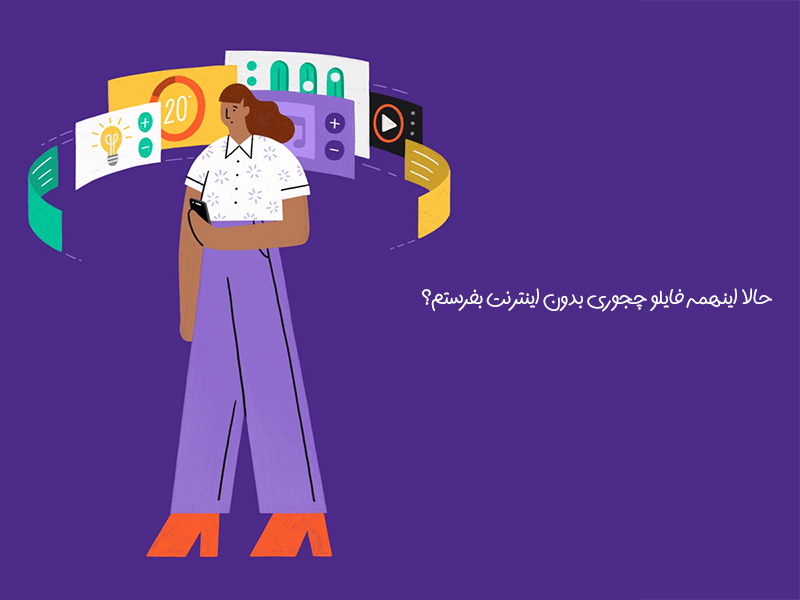
وای فای دایرکت اندروید
همانطور که گفتیم بعد از سال 2011، گوگل از ویژگی وای فای دایرکت بر روی سیستمهای اندرویدی خودش حمایت میکرد. در این بخش میخواهیم در مورد ویژگی وای فای دایرکت در اندروید و بهخصوص نسخههای جدیدتر صحبت کنیم. ما در این بخش در مورد وای فای دایرکت در گوشی شیائومی صحبت میکنیم.
نحوه اتصال وای فای دایرکت در اندروید
برای پیدا کردن وای فای دایرکت اندروید به گزینه تنظیمات Setting بروید و بر روی گزینهی وای فای کلیک کنید. دقت داشته باشید که در ابتدا باید وای فای خود را فعال کنید تا بتوانید از قابلیت وای فای دایرکت استفاده کنید. در قسمت سمت راست بالای صفحه وای فای، یک گزینه سه نقطه عمودی وجود دارد که وقتی روی آن کلیک میکنید، گزینه وایفای دایرکت پدیدار میشود. روی گزینه وای فای دایرکت کلیک کنید.
با انتخاب این گزینه، گوشی شما مشغول به سرچ وای فای دایرکت اندروید اطراف گوشی هوشمند شما مشغول میشود تا دستگاههای هوشمندی را که به قابلیت وای فای دایرکت مجهز هستند، پیدا کند. پس از اسکن کردن دستگاههای اطراف، شما میتوانید روی هر کدام از دستگاه موردنظر که میخواهید با آن ارتباط برقرار کنید کلیک کنید تا به آن متصل شوید.
ویژگی وای فای دایرکت در اندروید ها از اندروید ۴ به بالا وجود داشته و شما در سیستمهای اندروید بالاتر میتوانید از این ویژگی استفاده کنید. بنابراین نسخههای جدیدتر اندروید به این ویژگی مجهز هستند. مثلاً اگر گوشی هوشمند شما سیستم اندروید نسخه 11 را داشته باشد شما میتوانید از وای فای دایرکت در اندروید 11 نیز استفاده کنید.

وای فای دایرکت در گوشی شیائومی کجاست؟
ما در این بخش درباره نحوه استفاده از وای فای دایرکت در شیائومی صحبت می کنیم. شما به راحتی میتوانید وایفای دایرکت شیائومی را درگوشی های هوشمند شیائومی بیابید. برای این کار کافی است Settings گوشی شیائومی خود را باز کرده و بر روی دکمه وای فای کلیک کنید. سپس، قسمت Additional Settings را انتخاب کنید. در آن بخش میتوانید روی گزینه وای فای دایرکت کلیک کنید. وای فای دایرکت دستگاههای اطراف گوشی شیائومی را اسکن خواهد کرد و شما میتوانید روی دستگاه و مورد نظر خود کلیک کرده و با آن ارتباط برقرار کنید.